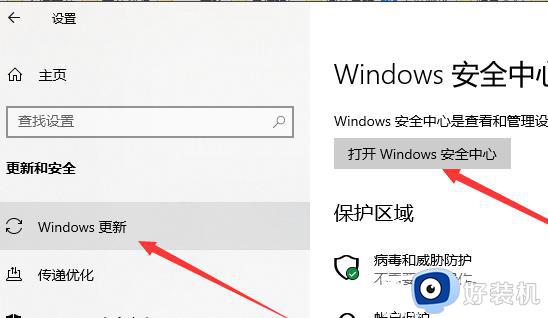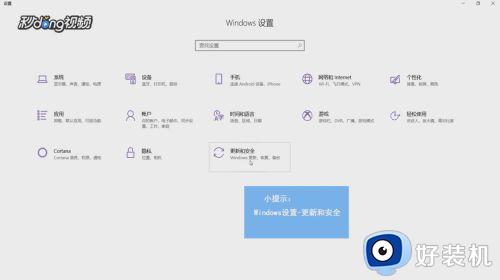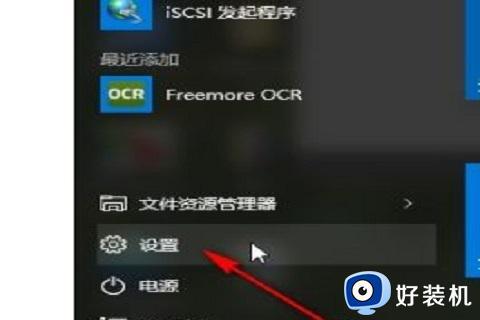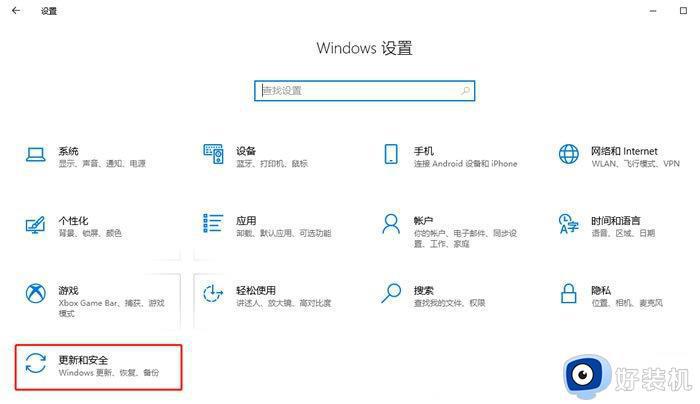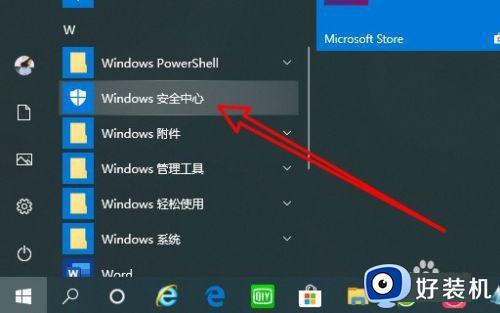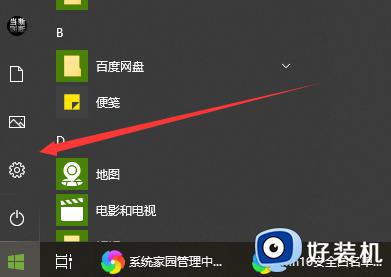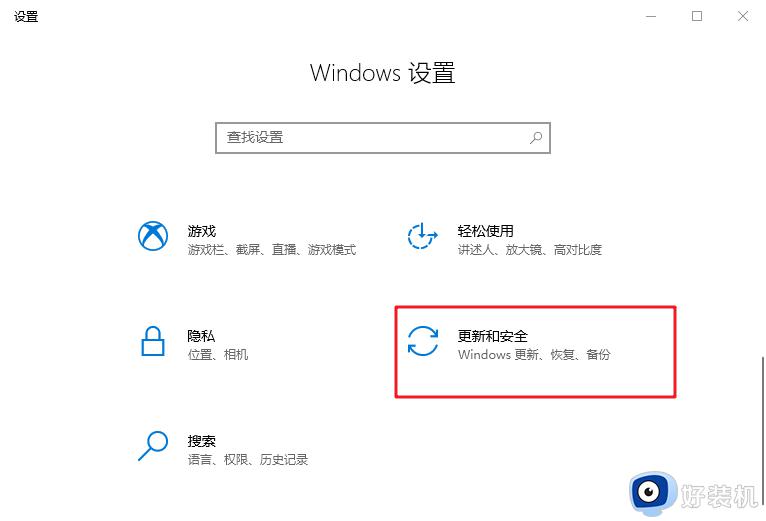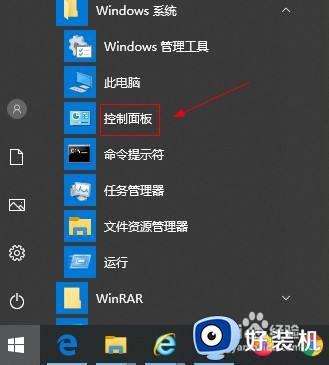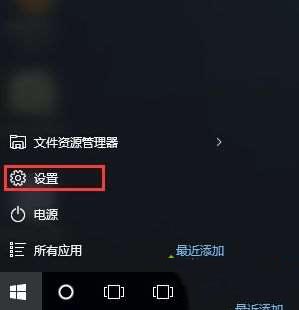win10 白名单设置在哪 win10怎么把软件加入白名单
大家在win10系统中安装或运行某软件的时候,是否会遇到被拦截无法使用的情况,这是因为被自带的安全软件被拦截了,如果确保软件安全的话,我们可以通过defender将软件加入白名单,但是很多人并不知道win10怎么把软件加入白名单,有需要的用户们就跟着笔者一起来看看那win10白名单的详细设置方法吧。
方法如下:
1、首先,打开“Windows设置”窗口,并选择“更新和安全”。
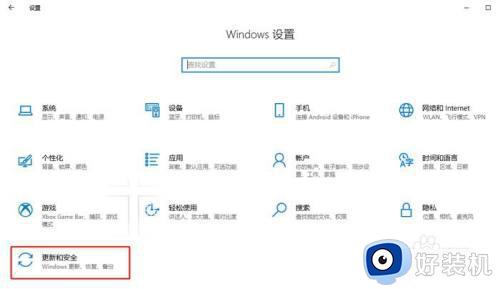
2、然后,在“更新和安全”窗口中,选择左侧的“Windows安全中心”,并在右侧找到且点击“打开Windows安全中心”。
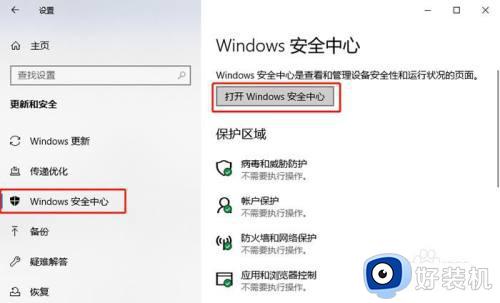
3、接着,在弹出的“Windows安全中心”窗口中,选择左侧的“病毒和威胁防护”,并在右侧找到且点击“‘病毒和威胁防护’设置”。
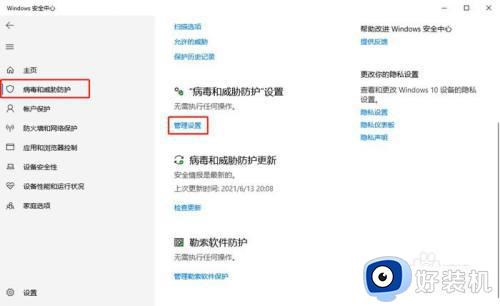
4、最后,找到需排除项的具体位置并点击“选择文件夹”即可(这里以文件夹类型为例)。
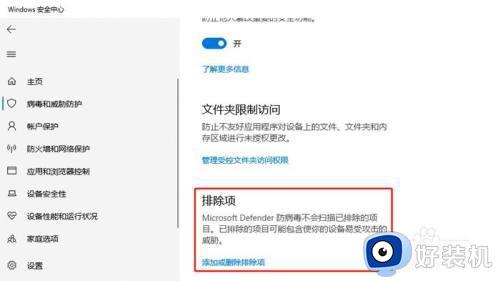
5、在“排除项”窗口中,找到并点击“添加排除项”,并根据实际情况选择需排除项的具体类型。在“‘病毒和威胁防护’设置”窗口中,找到并点击“排除项”。
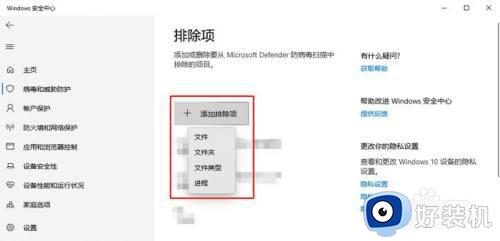
6、最后,找到需排除项的具体位置并点击“选择文件夹”即可(这里以文件夹类型为例)。
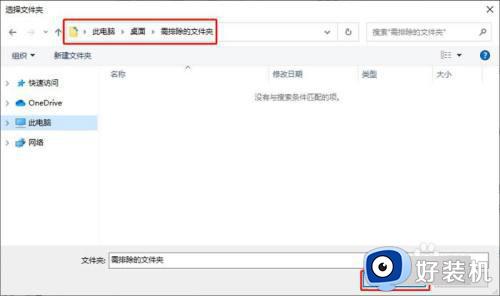
以上给大家介绍的就是win10 白名单设置在哪的详细内容,大家可以学习上述方法步骤来进行设置,希望帮助到大家。